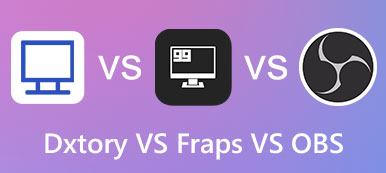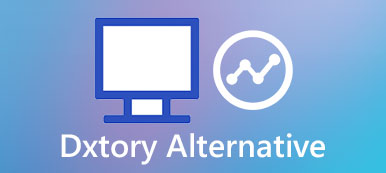Roblox er en av de største brukergenererte og mest populære spillplattformene, hvor brukere kan lage spill og forestille seg mer med venner. Men hvordan lagre og ta opp skjermen på Roblox for de takknemlige øyeblikkene?
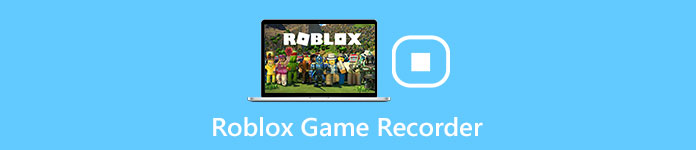
Det er faktisk ikke en enkel jobb å spille inn spill av Roblox i høy kvalitet. Hvis du får problemer med hvordan ta opp Roblox, vil artikkelen vise deg tips og triks for å ta Roblox-skjermbilder og spillfiler på 4 forskjellige metoder. Bare les artikkelen for å få detaljert informasjon nå.
- Del 1: Hvordan ta opp Roblox-skjermbilde med den innebygde Roblox-opptakeren
- Del 2: Hvordan ta opp Roblox på Mac/Windows via en skjermopptaker
- Del 3: Hvordan ta opp Roblox-spill med en nettplattform
- Del 4: Vanlige spørsmål om Screen Record Roblox-spill
Del 1: Hvordan ta opp Roblox-skjermbilde med den innebygde Roblox-opptakeren
Roblox har sin innebygde opptaker for å hjelpe brukerne til å ta opp skjermbilde av Roblox. Men når du slår på spill og opptak på samme tid, bør det være vanskelig å ta opp Roblox videoer i høy kvalitet. Her er konkrete trinn for hvordan du bruker innebygd Roblox-opptaker.
Trinn 1: Åpne Roblox spillsenter, klikk på Meny knappen i øverste venstre hjørne av programmet før du laster spillet.
Trinn 2: Velg Record knappen for å spille inn Roblox-spillet. Etter det kan du finne et popup-vindu for innstillinger for Roblox-videoen. Klikk på Ta opp video for å begynne å ta opp Roblox-videoer direkte fra enheten.
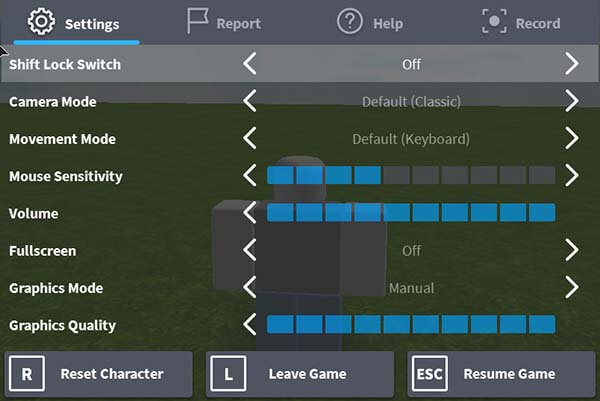
Trinn 3: Når du er ferdig med opptaket, trenger du bare å klikke på knappen Record en gang til. Etter det vil Roblox-videoen bli lagret på Windows-datamaskinen i WMV. Selvfølgelig kan du dele Roblox-videoen til YouTube i programmet.
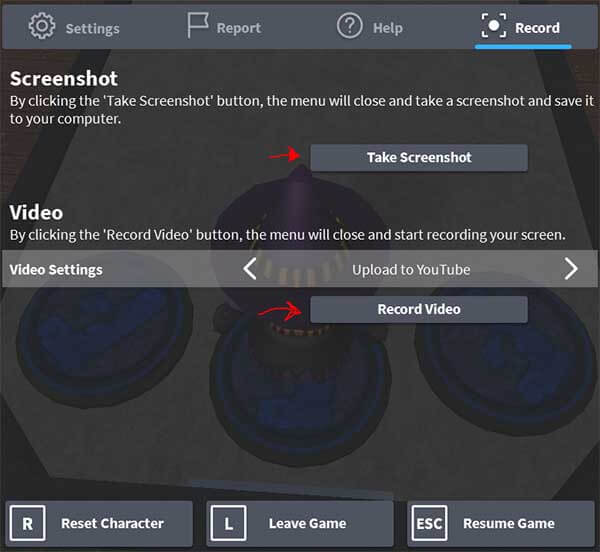
Til tross for bekvemmeligheten, er det noen begrensninger for å spille inn Roblox-videoer med den innebygde videoopptakeren.
Det er kun en enkel videoopptaker uten ekstra funksjoner. For å dele tips og triks for Roblox-videoer, må du legge til en ekstra musepeker, beskjære rammevideoen og til og med søke andre videoforsterkers til bruk.
Del 2: Hvordan ta opp Roblox på Mac/Windows via en skjermopptaker
Som nevnt ovenfor, vil det være et klokere valg å spille inn Roblox-spillene dine med omfattende funksjoner, noe som vil spare deg for store problemer med å bytte til andre programmer under videoopptak og redigering. Her anbefaler vi på det varmeste Apeaksoft Screen Recorder for deg.
Som en av de mest profesjonelle opptaksprogramvarene på skjermen på Windows og Mac, fungerer Apeaksoft Screen recorder mer enn et videoopptaksverktøy. Uten bekymringer om skadelig programvare, virus og annonser, har du lov til å lagre spilløyeblikk, registrere GoToMeeting-aktiviteter og lag videoopplæringer for YouTube, Facebook eller hvor du vil. I tillegg til de grunnleggende opptaksfunksjonene for å ta opp lyd og video i høy kvalitet, kan du også få tilgang til flere redigeringsfunksjoner, for eksempel et tegnepanel, legge til vannmerke, endrebar markør, konvertere videoformater og mer.
Dessuten kan du ta opp Roblox-videoer samt ta Roblox-skjermbilder i programmet.
Trinn 1: Last ned og installer den nyeste versjonen av Apeaksoft Screen Recorder. Start den deretter for å åpne Spillopptaker-delen og gjør deg klar.
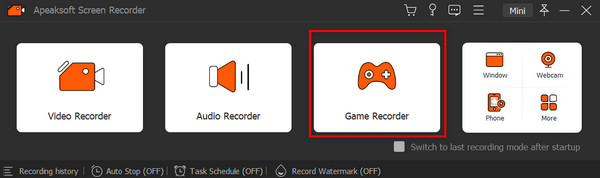
Trinn 2: Følg alternativene på skjermen og endre innstillingene til dine favoritter. Klikk Velg spillet og rullegardinpilen for å velge Roblox-spillvinduet.
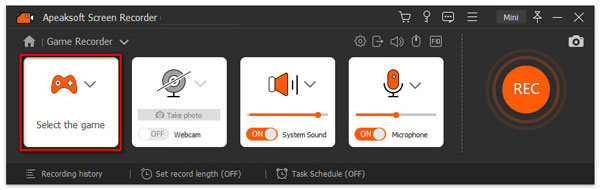
For å fange spillets lyd og spillernes stemme, må du aktivere System lyd og Mikrofon alternativet da. Klikk på den røde REC knappen for å starte opptaket.
Trinn 3: Under prosessen kan du pause, stoppe, starte videoopptaket på nytt og ta øyeblikksbilder med knappene nedenfor. For å nyte de mange redigeringsfunksjonene, kan du nå Toolbox og lag tegninger, legg til krafteffekter, skriv inn tekst og bilder samt fremhev skjermfokuset så lenge du ønsker.
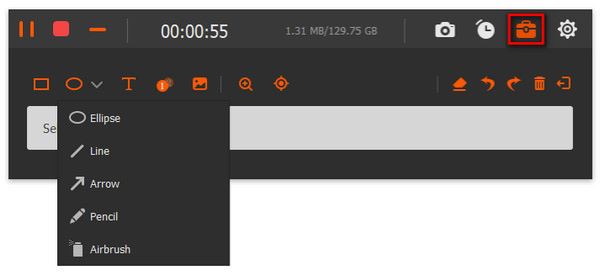
Når spillet er over, kan du klikke på Stopp knappen og forhåndsvise effekten. Deretter kan du generere verkene dine med Spar knapp.
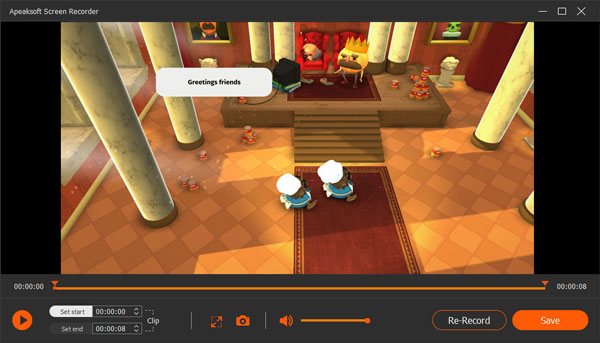
Merknader: Det er veldig viktig å legge til Roblox-skjermbildet som forsiden av Roblox-videoen. Få mer Mac-skjermopptaker verktøy her.
Del 3: Hvordan spille inn Roblox-spill med en nettplattform
Hvis du ikke vil installere ekstra program for å spille inn Roblox-video, Apeaksoft gratis online skjermopptaker er kjent programvare i dette spillopptaksfeltet, som ikke bare fanger opp alle spilloperasjoner til Roblox, men også spiller inn stemme fra spillstreamere. Her er de detaljerte trinnene for å spille inn ditt Roblox-spill via dette gratis skjermbildet online.

Trinn 1: Bare besøk den offisielle nettsiden https://www.apeaksoft.com/free-online-screen-recorder/ i nettleseren din. Klikk på Starte opptak -knappen for å få tilgang til starteren.
Trinn 2: Velg og juster opptaksområdet til Roblox-video før du klikker på REC knappen for å starte opptaket. Etter at opptaksarbeidet er gjort, kan du klikke Stopp for å fullføre opptaket.
Trinn 3: Forhåndsvis filene i programmet og foreta videre redigeringer for programfilene. Deretter kan du lagre din Roblox-spillopptak til datamaskinen din eller dele den til nettsiden for sosiale medier.

Del 4: Vanlige spørsmål om Screen Record Roblox-spill
Hvilken opptaker bruker Roblox Youtubere?
Det beste hentevalget vi anbefaler for deg er Apeaksoft Screen Recorder. Denne kraftige programvaren lar deg spille, ta opp og redigere spillingen med en rask og sikker prosedyre. Du vil aldri føle deg nedstemt med dette pålitelige verktøyet.
Hvordan spille inn Roblox med stemme?
Du kan endre lydinnstillingene på innstillinger seksjon med den innebygde Roblox-opptakeren og juster volumet og lydkilden. Deretter kan du spille inn Roblox-videoene dine med stemme.
Hvordan ta opp Roblox på iPad?
Du kan bruke de innebygde funksjonene til Skjermopptak via innstillinger senter for å ta opp Roblox på iPad. Etter at du har lagt det til de inkluderte funksjonene, kan du trykke på Innspilling knappen hver gang du spiller Roblox.
Konklusjon
Det finnes dusinvis av metoder for å ta opp Roblox-videoer. Den innebygde Roblox Recorder bør være førstevalget for å ta opp Roblox med letthet. Selvfølgelig kan du også bruke nettopptakeren til å ta opp videoer for Roblox. For å ha noen profesjonelle løsninger for å fange Roblox-videoer, bør Apeaksoft Screen Recorder være et av de beste valgene dine.
Den fanger ikke bare video- og lydfiler av Roblox i høy kvalitet, du kan også bruke de utmerkede redigeringsfunksjonene i programmet. Hvis du har andre spørsmål om hvordan du tar opp Roblox-spill, kan du gjerne dele mer informasjon i kommentarene.